Al jugar un juego AAA premium como *Call of Duty *, los fanáticos esperan el mejor rendimiento posible. Sin embargo, * los gráficos Black Ops 6 * pueden aparecer deficientes a veces, afectando la inmersión y dificultando ver objetivos. Si * Call of Duty: Black Ops 6 * se ve granuloso y borrosa para usted, aquí le mostramos cómo solucionarlo.
Tabla de contenido
¿Por qué Black Ops 6 se ve granulada y borrosa? Respondido cómo apagar el desenfoque en Call of Duty: Black Ops 6 ¿Cómo reducir el grano y mejorar la claridad en Black Ops 6?
¿Por qué Black Ops 6 se ve granulada y borrosa? Respondido
Si Black Ops 6 parece granuloso y borroso en su configuración, incluso después de ajustar la configuración de su hardware para garantizar que las salidas de su consola a la mayor resolución que su monitor pueda manejar, ciertas configuraciones en el juego podrían ser la culpable. Incluso si ha modificado estas configuraciones antes, las actualizaciones a veces pueden restablecerlas a los valores predeterminados. La configuración clave que afecta la calidad de la imagen está ubicada dentro de la configuración de gráficos en las pestañas de visualización, calidad y vista. En la pestaña de calidad, encontrará los ajustes cruciales necesarios para mejorar cómo se ve Black Ops 6 .
Cómo apagar el desenfoque en Call of Duty: Black Ops 6
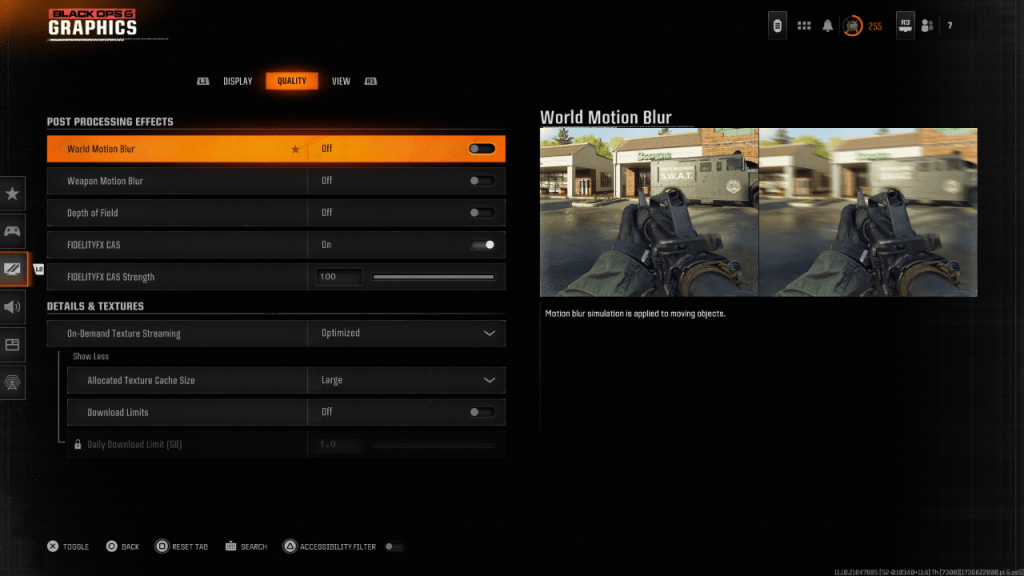 Para una experiencia más cinematográfica, los juegos a menudo incorporan el desenfoque de movimiento y la profundidad de campo para imitar los efectos de la cámara del mundo real, agregando una calidad de película. Si bien esto puede mejorar la inmersión en los juegos narrativos, estas configuraciones pueden introducir desenfoque no deseado en títulos competitivos y de ritmo rápido como Call of Duty: Black Ops 6 , lo que hace que sea difícil detectar objetivos.
Para una experiencia más cinematográfica, los juegos a menudo incorporan el desenfoque de movimiento y la profundidad de campo para imitar los efectos de la cámara del mundo real, agregando una calidad de película. Si bien esto puede mejorar la inmersión en los juegos narrativos, estas configuraciones pueden introducir desenfoque no deseado en títulos competitivos y de ritmo rápido como Call of Duty: Black Ops 6 , lo que hace que sea difícil detectar objetivos.
Aquí le mostramos cómo deshabilitar el desenfoque de movimiento y la profundidad de campo:
Navegue a la configuración de gráficos, seleccione la pestaña Calidad y desplácese para publicar los efectos de procesamiento. Descubra el movimiento mundial para apagarse. Gire el movimiento del arma de desenfoque para apagarse. Gire la profundidad de campo a apagado.
Cómo reducir el grano y mejorar la claridad en Black Ops 6
Incluso después de ajustar la configuración de desenfoque, aún puede notar problemas con la calidad de la imagen en Call of Duty: Black Ops 6 . Esto podría deberse a una configuración incorrecta de gamma y brillo. Dirígete a la pestaña Pantalla en la configuración de gráficos Black Ops 6 , haga clic en gamma/brillo y ajuste el control deslizante hasta que el logotipo de Call of Duty en el panel central apenas sea visible. Una configuración de 50 a menudo funciona bien, pero es posible que deba ajustar en función de su pantalla.
A continuación, vaya a la pestaña Calidad en la configuración de gráficos de Black Ops 6 y asegúrese de que FidelityFX CAS esté activado. Esto activa la tecnología de afilado adaptativa FidelityFX Contrast de AMD, que agudiza la representación de la escena en Black Ops 6 . Si bien la fuerza predeterminada de FidelityFX CAS es 50/100, puede aumentarlo a 100 para imágenes aún más nítidas si es necesario. Si la calidad de la imagen permanece deficiente, la transmisión de textura a pedido podría ser el problema.
Cómo mejorar los detalles y texturas de la imagen de las operaciones negras 6
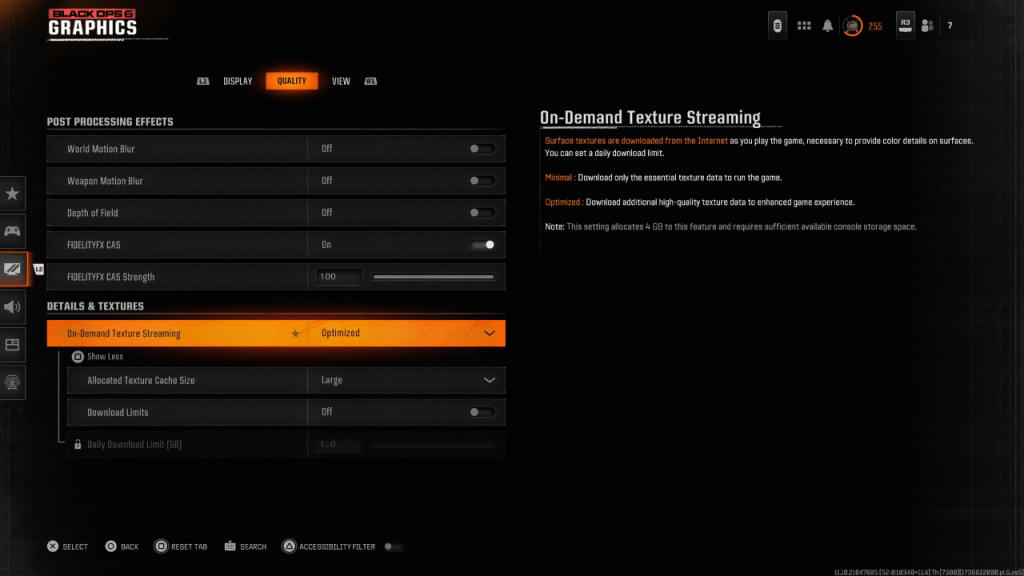 Para administrar los grandes tamaños de archivos de los juegos modernos de Call of Duty , Black Ops 6 utiliza la transmisión de texturas a pedido, que descarga texturas a medida que juega en lugar de almacenarlas localmente. Si bien esto ahorra espacio, puede comprometer la calidad de la imagen.
Para administrar los grandes tamaños de archivos de los juegos modernos de Call of Duty , Black Ops 6 utiliza la transmisión de texturas a pedido, que descarga texturas a medida que juega en lugar de almacenarlas localmente. Si bien esto ahorra espacio, puede comprometer la calidad de la imagen.
Para optimizar la calidad de la imagen, navegue a la configuración de detalles y texturas en la pestaña Calidad en la configuración de gráficos Black Ops 6 . Establezca la transmisión de textura a pedido para optimizar para descargar texturas de mayor calidad. Haga clic en "Mostrar más" para acceder a opciones adicionales y configure el tamaño de caché de textura asignado en grande. Esto utilizará más almacenamiento, pero permitirá que se descarguen más texturas a la vez. Si su plan de Internet no limita el uso de datos, cambie los límites de descarga para asegurar que Black Ops 6 pueda descargar todas las texturas de alta resolución que necesita para el rendimiento gráfico máximo.
Y así es como arreglar Call of Duty: Black Ops 6 que aparece granuly y borrosa.
 Hogar
Hogar  Navegación
Navegación






 Últimos artículos
Últimos artículos

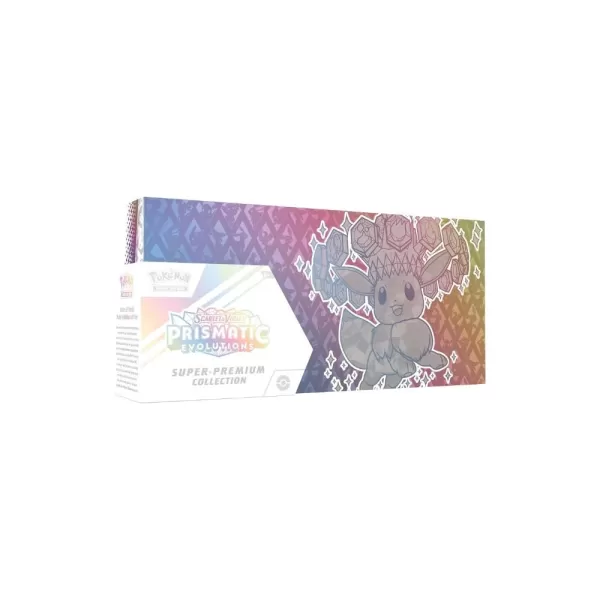








 Últimos juegos
Últimos juegos











